本記事はExcel VBAを使ってCOUNTIF関数を高速化させる方法について書いています。
■こんな人向け
- 大容量データをCOUNTIF関数で抽出する必要がある
- PCスペックが低い
- 時間を短縮したい
連想配列(Dictionary)を使う
今回はDictionaryオブジェクトを使って高速化します。
あれ、COUNTIFは?と普通は思いますよね。
COUNTIF関数って、単純に何か条件、たとえば”佐藤”という項目がどれだけあるか数えたいときに使いますよね。
つまり、COUNTIF関数 = 特定の項目を数える機能
この特定の項目を数える機能をDictionaryオブジェクトで代わりにやるというわけです。
セル計算が少ないから速い
EXCELはセル操作を行うと遅くなりがちです。
いくらVBAを使ったとしても、1つ1つセルに記入したり、消したりしてたら、それはPCスペック次第でどれだけPCが人間より速く動けるかって話になります。
場合寄っては固まったりしてしまいます。
なので、セル操作ではなく、変数内や配列内で操作を行うと、表向き作業は行われず、すべてデータ上で処理ができるので速いのです。
すべて計算し終わってからまとめてセルに入力します。
VBAでCOUNTIFを高速化してみよう!
文字で見てもわかりにくいので実際に書いてみました。
標準モジュールでOKです。
今回使ったのは年齢(5歳階級),男女別人口-都道府県(大正9年~平成27年)を加工して作成したデータです。
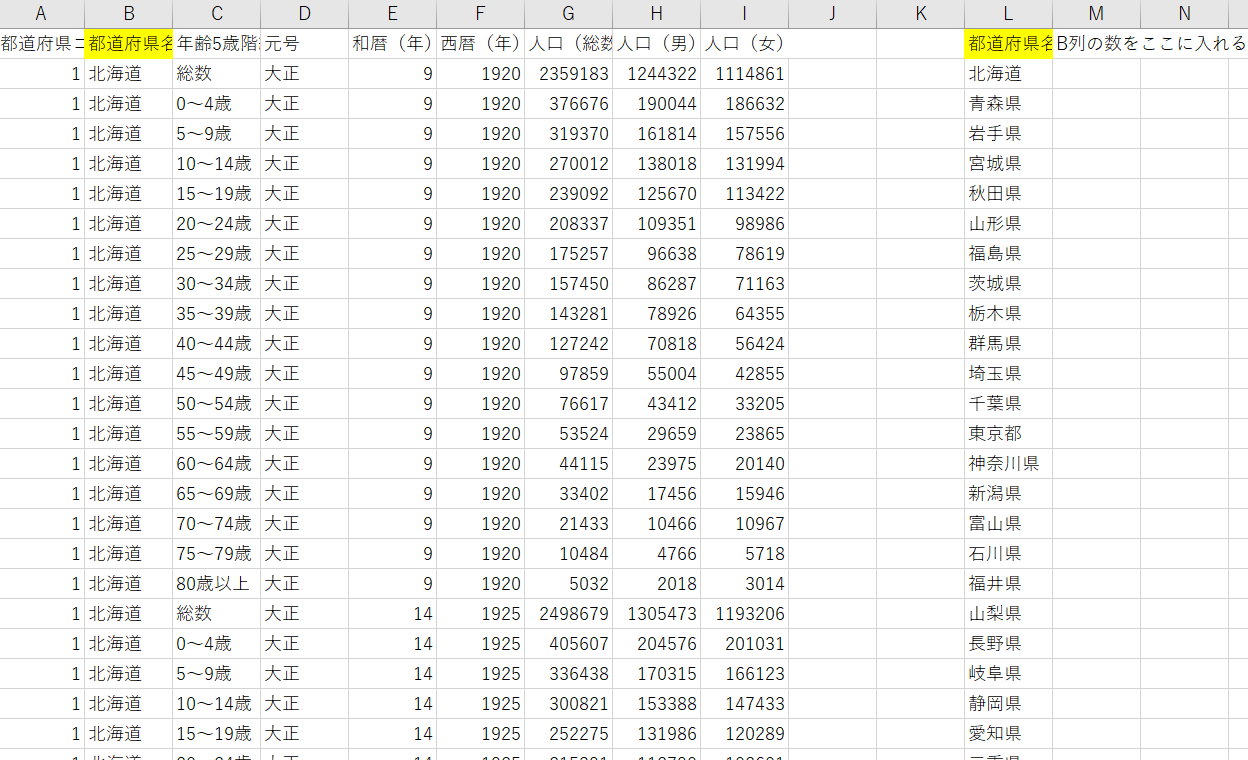
Option Explicit
Sub test()
Dim i As Long
Dim n As Long
Dim 都道府県 As Variant
Dim まとめ用 As Variant
Dim 保存用 As Variant
Dim Key As String
Dim MaxRowB As Long
Dim MaxRowL As Long
Dim dic As Object
MaxRowB = Cells(Rows.Count, 2).End(xlUp).Row 'B列の最終点を格納
都道府県 = Range(Cells(2, 2), Cells(MaxRowB, 2)) '①B列の見出し以外を格納
MaxRowL = Cells(Rows.Count, 12).End(xlUp).Row 'L列の最終点を格納
まとめ用 = Range(Cells(2, 12), Cells(MaxRowL, 12)) '②数える項目を格納
保存用 = Range(Cells(2, 13), Cells(MaxRowL, 13)) '③保存用に空のセルを格納
Set dic = CreateObject("Scripting.Dictionary") 'Dictionaryをオブジェクト型の変数に格納
For n = 1 To UBound(都道府県) '要素数分ループさせる
Key = 都道府県(n, 1) '③これはどっちでもいいけど、わかりやすく変数に格納
If Not dic.Exists(Key) Then '既存のキーがないなら
dic.Add Key, 1 'キーと1をセットで登録
Else
dic(Key) = dic(Key) + 1 'キーがすでに登録済みの場合は、アイテムを+1
End If
Next n
For n = 1 To UBound(まとめ用) 'まとめるデータの要素分ループ
Key = まとめ用(n, 1)
保存用(n, 1) = dic(Key) 'dicにkeyを入れて、アイテムを保存用に格納していく
Next n
Range("M2:M" & MaxRowL) = 保存用 '保存したものを一気にセルに入力
Set dic = Nothing
End Sub
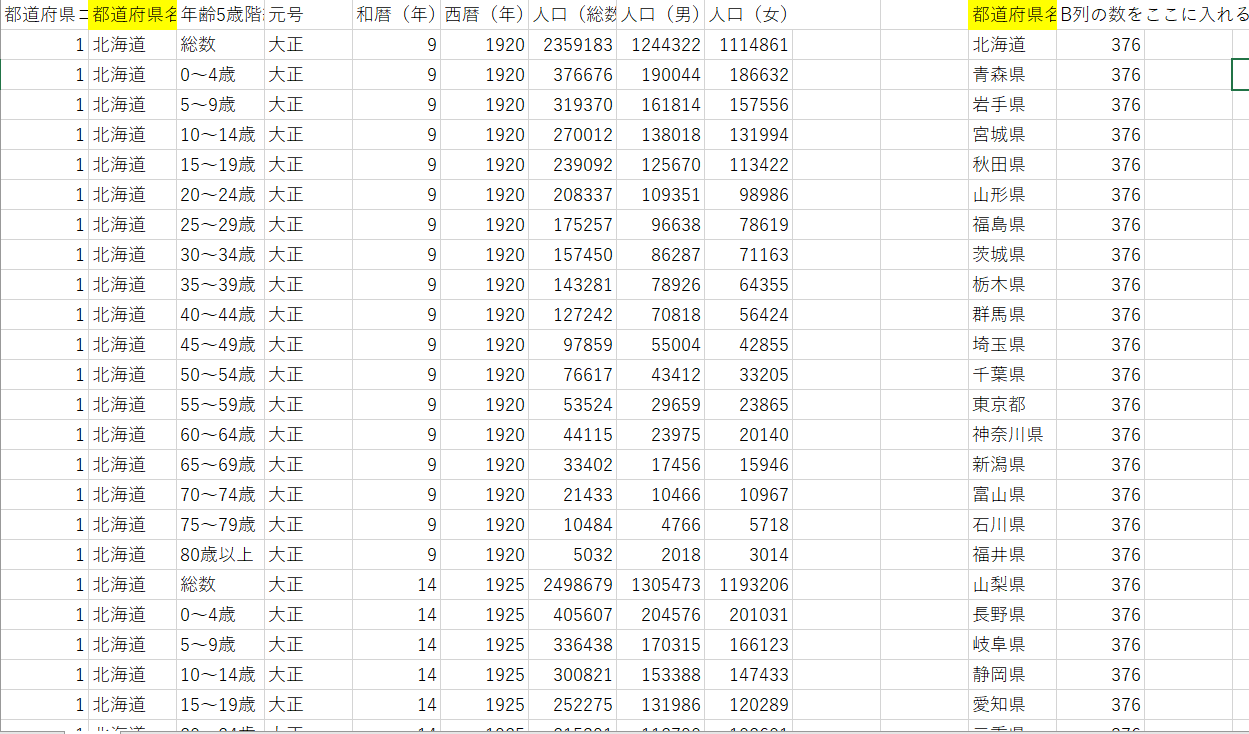
無意味な計算ですが、すべて376個という結果がでました。(沖縄だけ371)
これくらいのデータ量だと、正直関数でいい気もしますね。
PCが低スペックだとかそういう場合に使ってみてください。
解説
重複を確認する
Key = 都道府県(n, 1) ‘③これはどっちでもいいけど、わかりやすく変数に格納
If Not dic.Exists(Key) Then ‘既存のキーがないなら
まずKeyという変数に都道府県(n,1)を入れています。
都道府県という配列には、B2から最終行までを格納しているため、例えば都道府県(1,1)はB2になります。
つまり、(2,1)はB3、(3,1)はB4となりますよね。
Keyには毎回、北海道だとか沖縄とかそういった都道府県名がはいります。
If Not dic.Exists(Key)は、dicという連想配列の中にKey、つまりその都道府県名があるかないか調べているのです。
なかったら、都道府県名と数字の1をセットで登録。
北海道,1みたいに格納されます。
重複してたら+1
もし既に登録済みだったら
dic(Key) = dic(Key) + 1
dic(Key)というのは、Keyとセットになったものを呼び出しています。
dic(北海道)であれば1みたいな感じです。
dic(北海道)=dic(北海道)+1
こうすることで、さっきまであった連想配列、北海道,1、を北海道,2に変えることができます。
これを最後の行まで繰り返すことで、最終的に北海道,376という連想配列を作っていきます。
保存用にまとめる
上記のループが完了すると、dic内には北海道,376とか岩手,376などが保管されています。
あとは出力するだけなんですが、これも一応配列でやっています。
Key = まとめ用(n, 1)
保存用(n, 1) = dic(Key) ‘dicにkeyを入れて、アイテムを保存用に格納していく
Keyには北海道から沖縄まで順番に並んだL列を、上から順に入れていきます。
n=1であれば
保存用(1,1) = dic(北海道)
→dic(北海道)は376なので、保存用(1,1)には376が保管されます。
これを要素数分繰り返すわけです。
そして最後にセルに一気に吐き出して完了です。
Range(“M2:M” & MaxRowL) = 保存用 ‘保存したものを一気にセルに入力
最後は配列に入れなくてもいい
For n = 1 To UBound(まとめ用) ‘まとめるデータの要素分ループ
Key = まとめ用(n, 1)
保存用(n, 1) = dic(Key) ‘dicにkeyを入れて、アイテムを保存用に格納していく
Next n
Range(“M2:M” & MaxRowL) = 保存用 ‘保存したものを一気にセルに入力
↑のようにしていましたが
For n = 1 To UBound(まとめ用) 'まとめるデータの要素分ループ
Key = まとめ用(n, 1)
Cells(n + 1, 13) = dic(Key) 'dicにkeyを入れて、アイテムを保存用に格納していく
Next nこうやって直接代入してもOKです。
おわり
コードが長いですよね。
これくらいだとそこまでメリットないですが、大容量データだったり、ほかにも組み合わせて使うと便利です。
[temp id=2]


コメント